本文介绍PPT形状怎样设置柔和的阴影效果。在PPT中绘制的形状,如果使用默认的阴影效果,则得到的效果比较生硬,可以适当更改阴影的各项参数,使得阴影比较柔和。
打开PPT,建立空白演示文稿。

在页面中插入两个相同的圆角矩形,其中一个形状作为效果对比。

给两个形状都应用默认的居中偏移阴影。
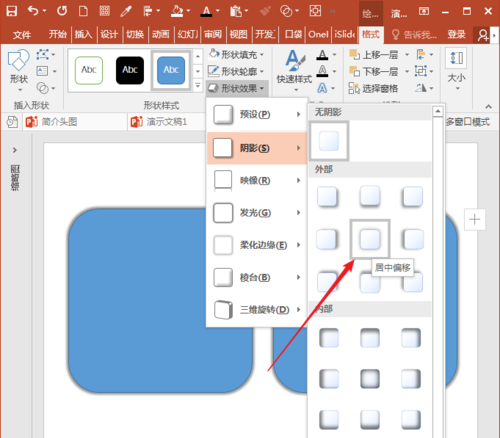
然后取消两个形状的轮廓。
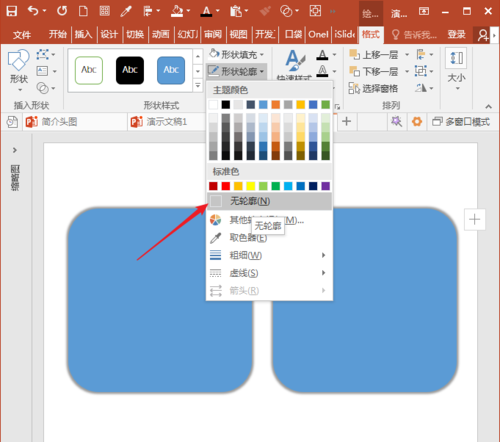
然后再同时设置填充色为白色。

这样,两个形状都添加了默认的居中阴影效果,看上去阴影效果是比较生硬的。

选中其中一个形状,点击鼠标右键,点击右键菜单中的设置形状格式。
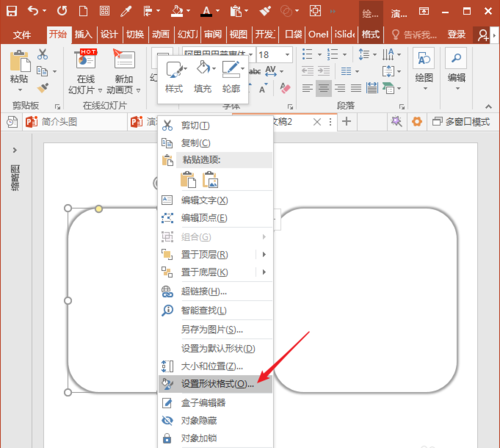
在右侧打开的设置形状格式窗口中,把阴影颜色选择为一种灰色。
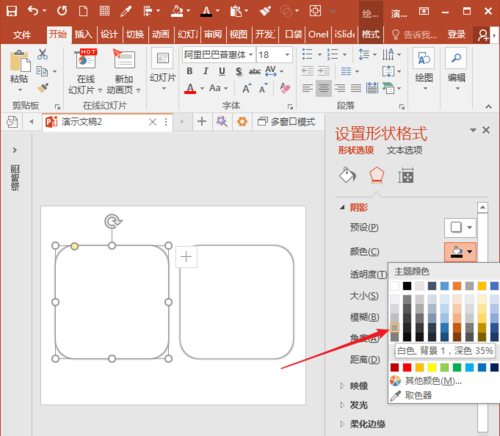
阴影透明度使用默认的数值,阴影大小设置得较大,模糊度设置得较大,距离设置得较小,可参考下图的数值。
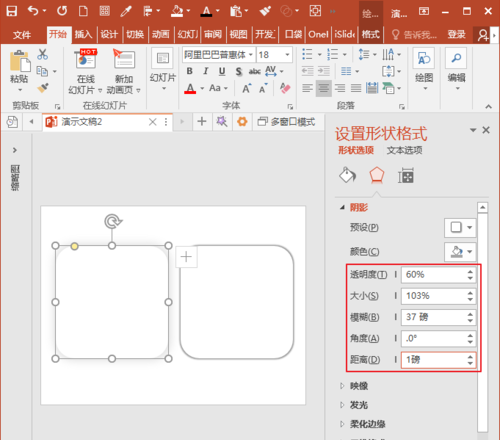
这样设置以后,与默认的阴影效果做对比,可以看到,设置之后的阴影显得非常柔和,更能体现美感。
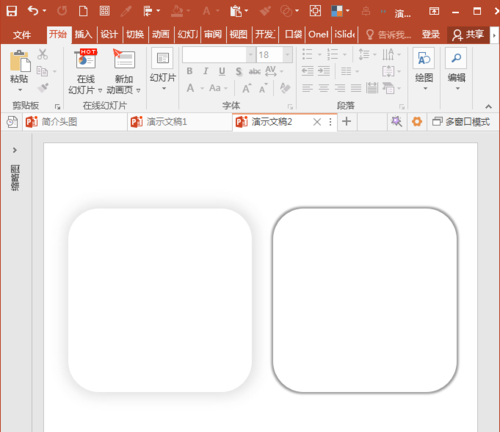
图中阴影的参数仅供参考,可以多次尝试后得到自己比较喜欢的效果。
标签: 阴影效果




